您好,登錄后才能下訂單哦!
您好,登錄后才能下訂單哦!
這篇文章主要講解了“WIN10如何使用IIS部署ftp服務器”,文中的講解內容簡單清晰,易于學習與理解,下面請大家跟著小編的思路慢慢深入,一起來研究和學習“WIN10如何使用IIS部署ftp服務器”吧!
1、打開控制面板→點擊卸載程序
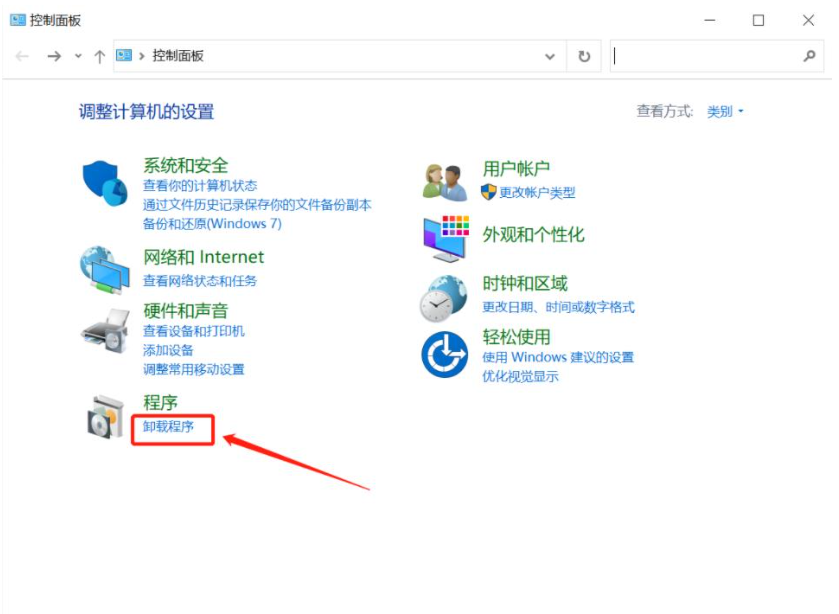
2、點擊 啟用或關閉Windows功能

3、找到Internet Information Services 勾選FTP服務器和Web管理工具
(如果不勾選Web管理工具,則不會沒有IIS管理工具)
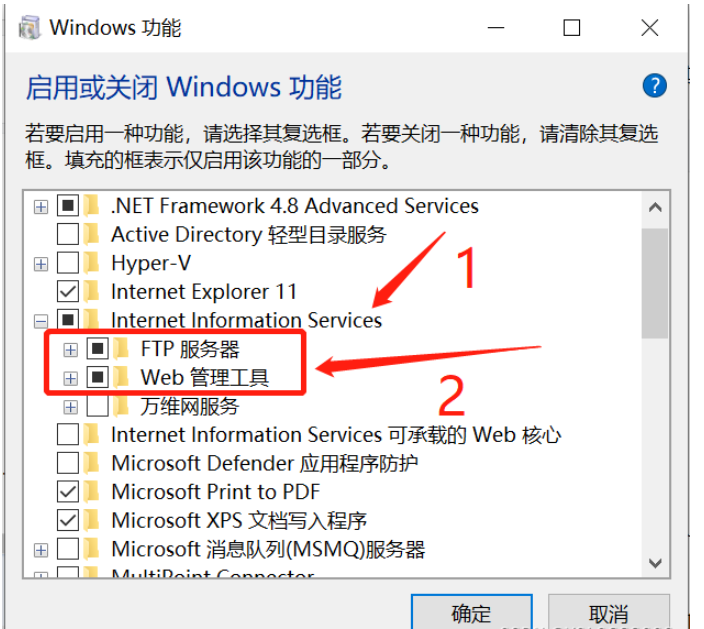
4、點擊確定,等待系統搜索下載需要的文件完成后重啟電腦
5、重啟完成后打開控制面板,進入系統與安全
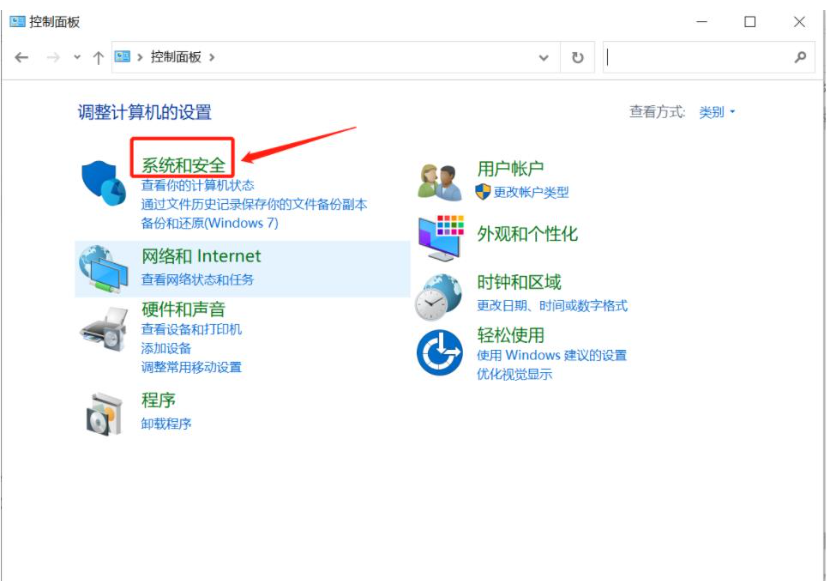
6、點擊管理工具
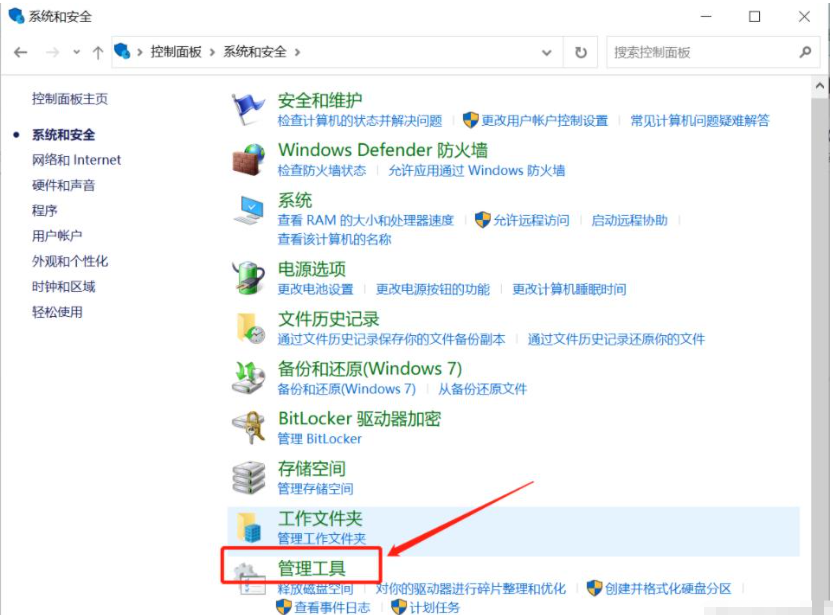
7、雙擊IIS管理器進入管理界面
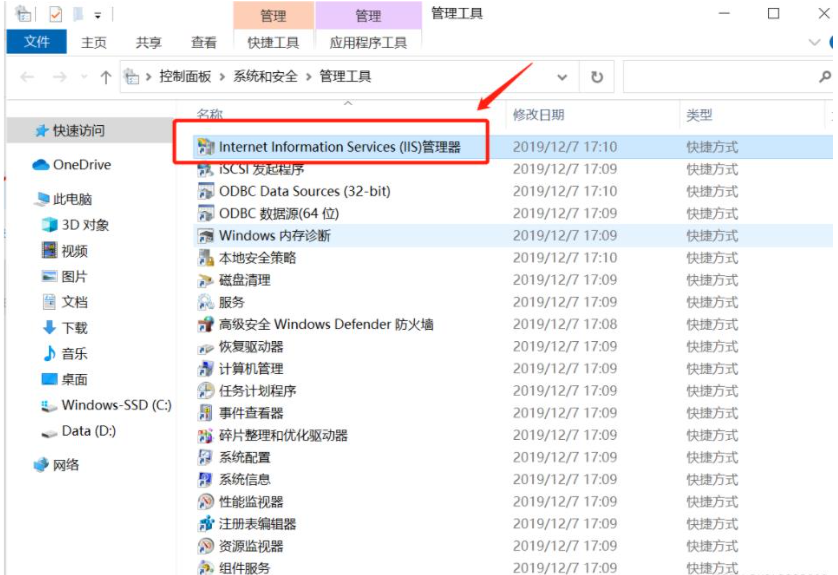
8、點擊網站→右鍵→添加ftp站點
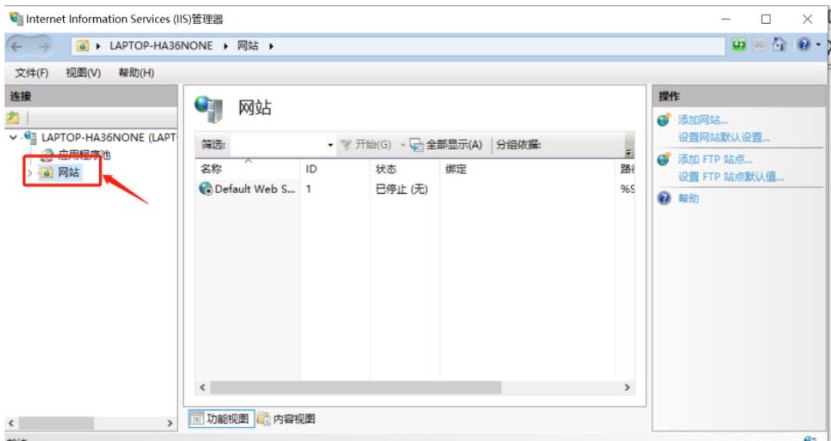
9、添加站點名稱和共享目錄

10、確保21端口沒有被占用,SSL加密可選擇無
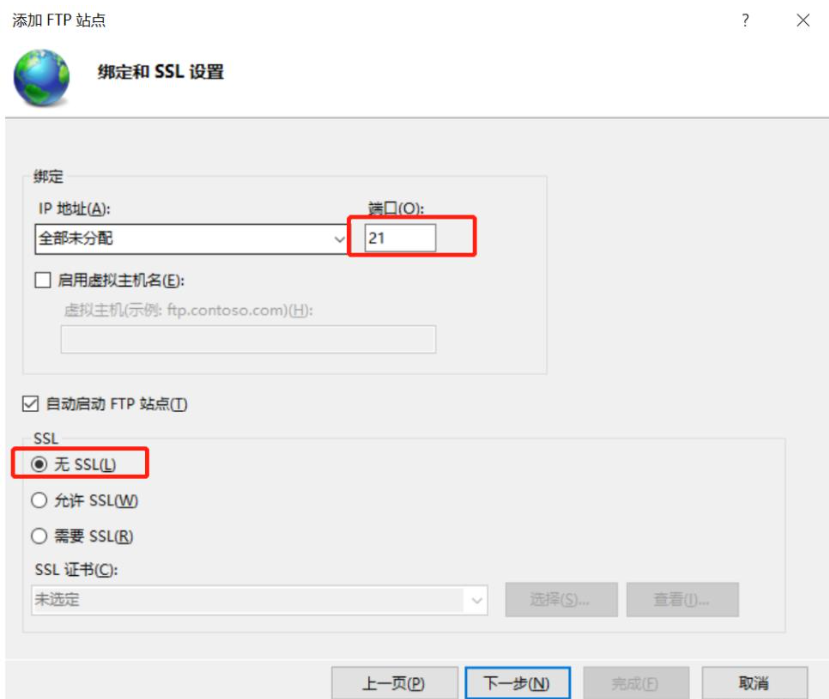
11、身份驗證選擇 基本,授權可根據需要選擇,需要勾選權限
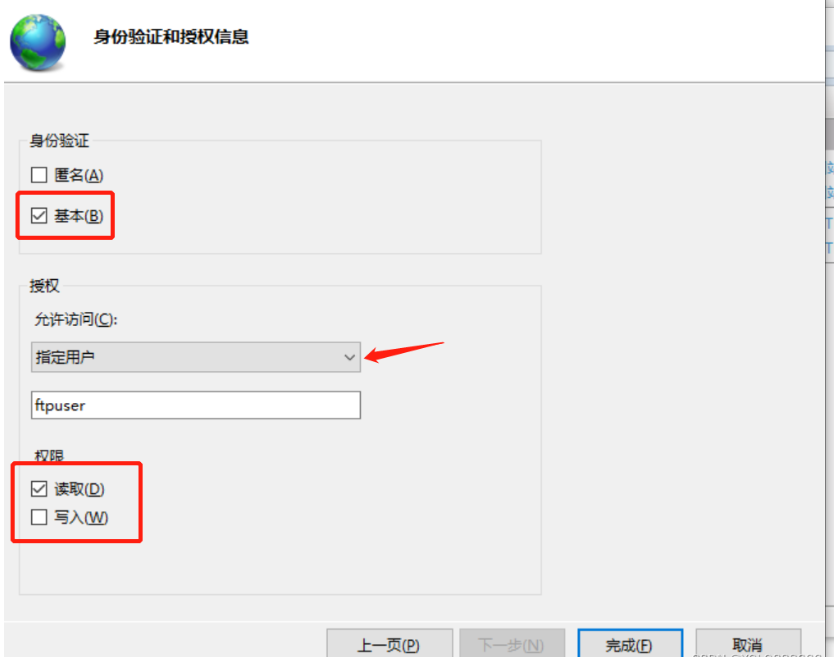
12、查看ipv4地址(可以使用 window鍵+R → 輸入 cmd 回車 → ipconfig 查看 )
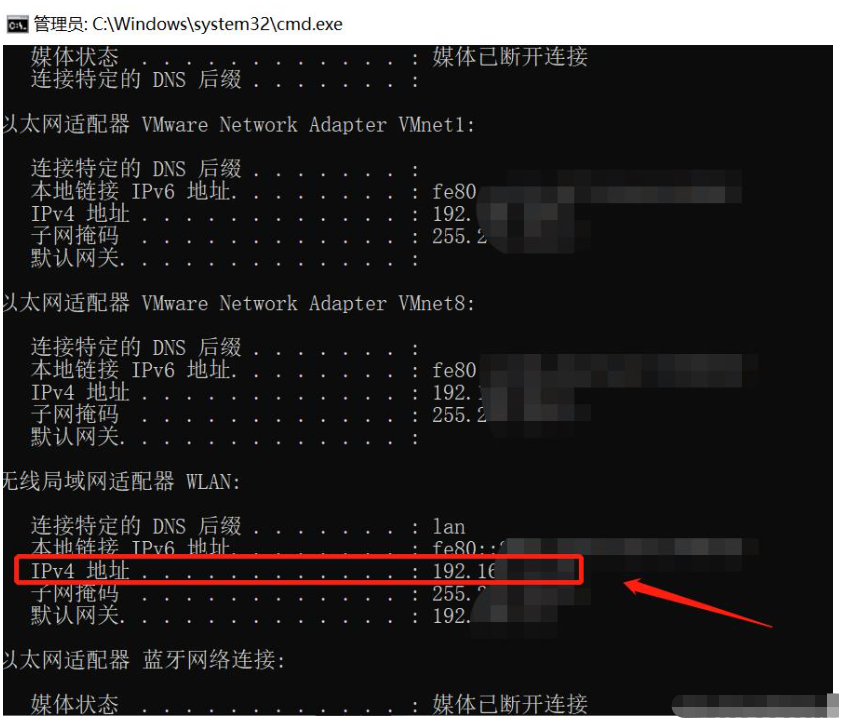
13、訪問ftp服務器
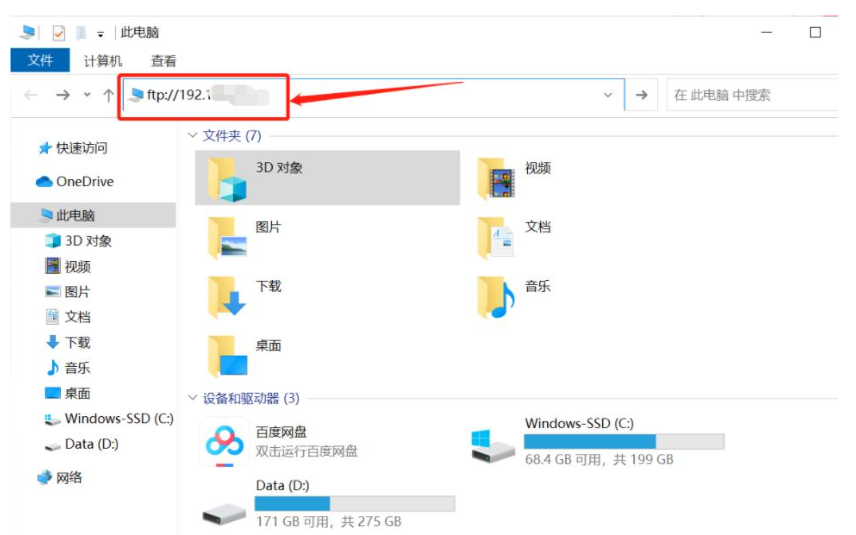
14、進行登錄訪問身份驗證
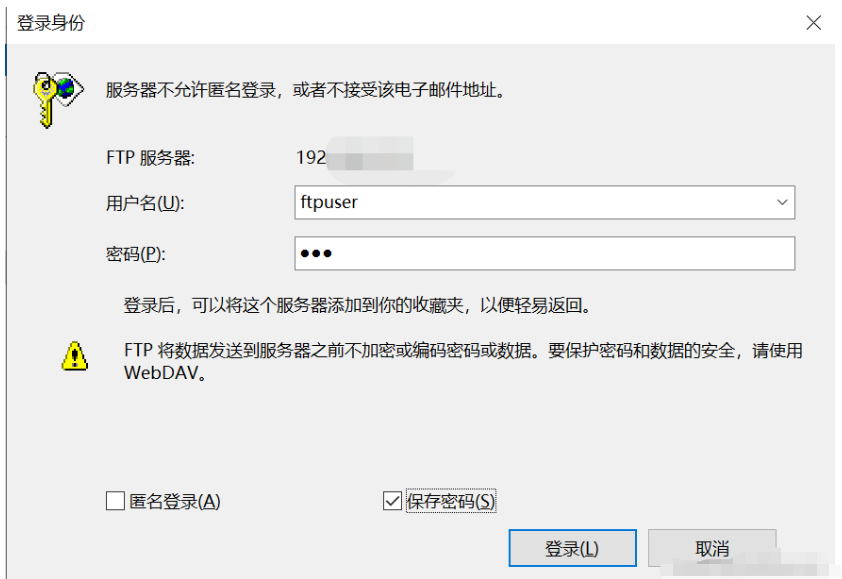
15、進入ftp服務器,可正常訪問文件
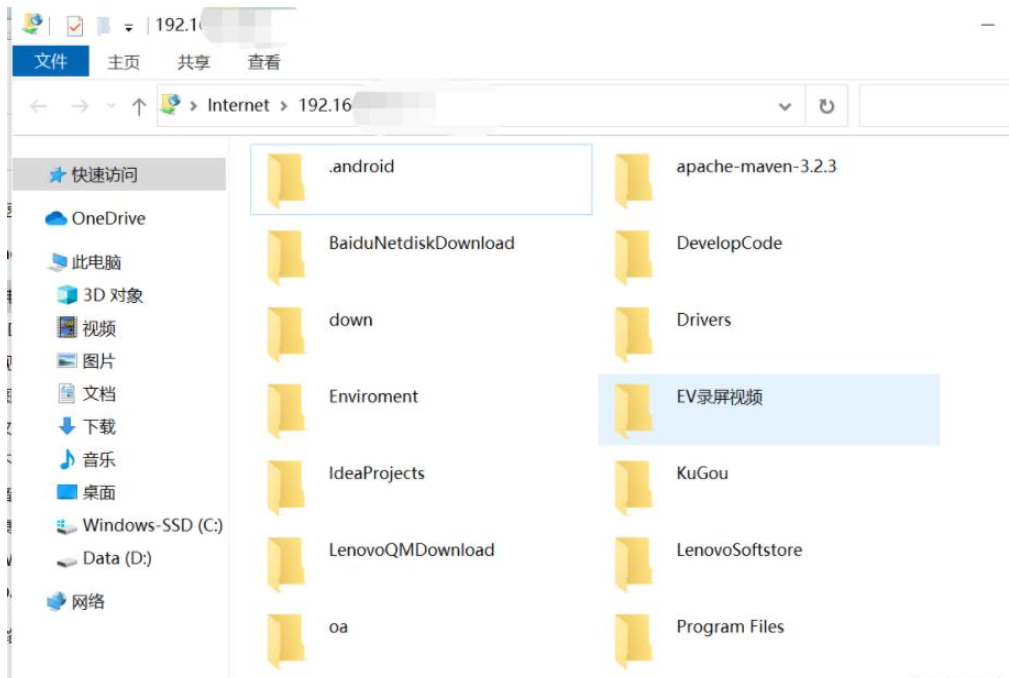
感謝各位的閱讀,以上就是“WIN10如何使用IIS部署ftp服務器”的內容了,經過本文的學習后,相信大家對WIN10如何使用IIS部署ftp服務器這一問題有了更深刻的體會,具體使用情況還需要大家實踐驗證。這里是億速云,小編將為大家推送更多相關知識點的文章,歡迎關注!
免責聲明:本站發布的內容(圖片、視頻和文字)以原創、轉載和分享為主,文章觀點不代表本網站立場,如果涉及侵權請聯系站長郵箱:is@yisu.com進行舉報,并提供相關證據,一經查實,將立刻刪除涉嫌侵權內容。